4 лучших инструмента для анализа емкости диска в Windows 10
Когда диски заполнены, самое время выполнить очистку системы. Но легче сказать, чем сделать. Конечно, вы можете использовать утилиту очистки диска Windows, и этот инструмент может помочь освободить несколько гигабайт дискового пространства. Но что делать, если нужно освободить несколько сотен гигабайт?
Анализатор дискового пространства обеспечивает интуитивно понятное представление размера каждой папки, что позволяет легко определить, какие компоненты занимают много места на диске, и позволяет удалять ненужные вещи. набор.
Для этого существует множество утилит, и в основном процесс похож. Однако, поскольку визуальный анализ является наиболее важным различием между этими инструментами, визуальная часть будет играть ключевую роль в том, чтобы помочь вам решить, какой инструмент выбрать. Присоединяйтесь к TipsMake.com, чтобы узнать о некоторых из лучших инструментов анализа дискового пространства для Windows 10 с помощью следующая статья!
Проанализируйте емкость диска Windows 10 с помощью следующих 4 инструментов:
- 1. SpaceSniffer
- 2. WinDirStat
- 3. HDGraph
- 4. Параметры хранилища Windows
1. SpaceSniffer
Эта программа имеет очень простой интерфейс и интуитивно понятный стиль. Изображения, предоставленные SpaceSniffer, довольно четкие, поэтому вы можете легко прочитать название папки.
Еще одним преимуществом является то, что SpaceSniffer доступен в портативной версии. Вы можете загрузить это портативное приложение и запустить его, не устанавливая его в системе. Вы также можете поместить эту портативную версию на USB, взять ее с собой и запустить на любом компьютере, который вы используете.
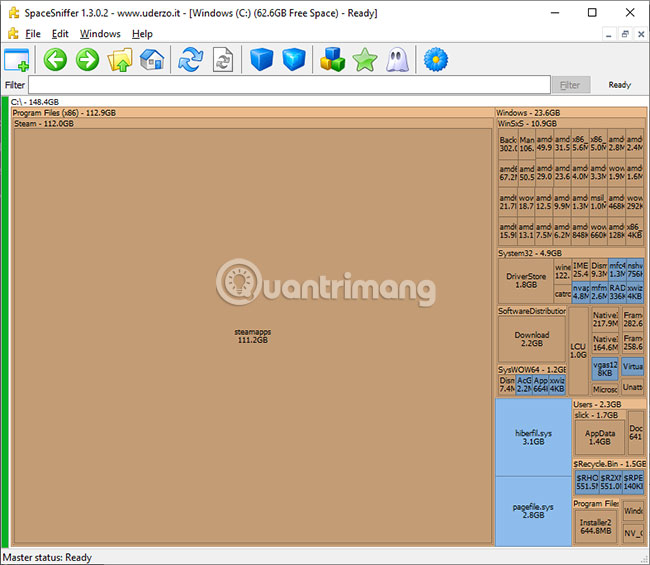
В верхней строке меню вы можете увеличить или уменьшить уровень детализации при анализе емкости диска. Однако вы также можете сделать это для каждого отдельного элемента, вместо того, чтобы применять его ко всем компонентам. Например, несколькими щелчками по «steamapp», как показано на изображении выше, вы можете узнать, какие папки в нем содержатся.
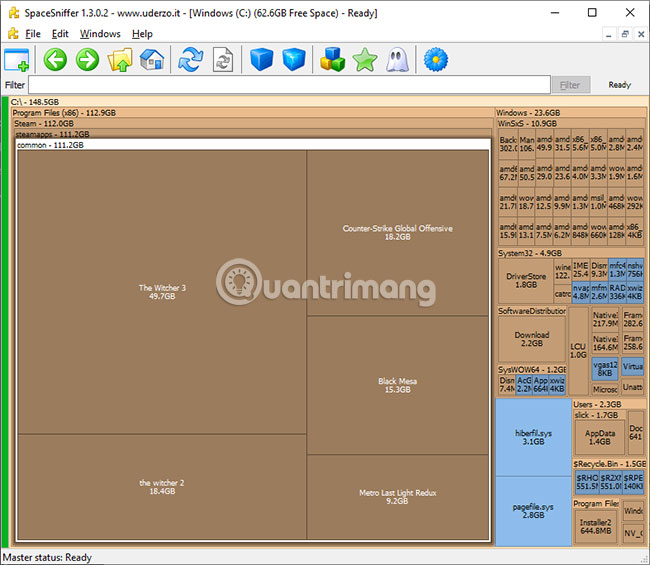
Вы также можете дважды щелкнуть папку, содержащую слишком много элементов. При этом эта папка увеличится, и она займет все главное окно. Тогда графические элементы будут больше, текстовая метка будет разреженной, что упростит чтение.
Ссылка для скачивания: http://www.uderzo.it/main_products/space_sniffer/
2. WinDirStat
Вы можете предпочесть представление в виде дерева вместо представления мозаики с наложением, как в предыдущем гаджете. WinDirStat объединяет оба этих представления вместе и создает отчет об анализе, как показано на следующем рисунке.

Если вы щелкнете по одному из любимых окон графического представления ниже, вы автоматически попадете в соответствующую папку в древовидном представлении. Поскольку в древовидном представлении автоматически упорядочиваются самые большие и самые маленькие папки, вы можете легко просматривать их, пока не найдете большие папки и файлы, которые больше не нужны.
Полезная функция в правом верхнем углу главного окна. Например, если вы ищете файлы MP3, вы можете щелкнуть расширение в этом списке. После этого все файлы с таким расширением будут выделены в виде мозаики с накоплением внизу. Возможно, из-за этой особенности программе требуется немного больше времени для сканирования исходных дисков. В связи с этим SpaceSniffer был улучшен, чтобы работать значительно быстрее. WinDirStat не имеет портативной версии.
Обратитесь к статье: Проверка и мониторинг емкости жесткого диска с помощью WinDirStat для получения подробной информации о том, как это сделать.
3. HDGraph
HDGraph – менее распространенный инструмент анализа дискового пространства, чем два вышеупомянутых варианта. HDGraph анализирует папки следующим образом:
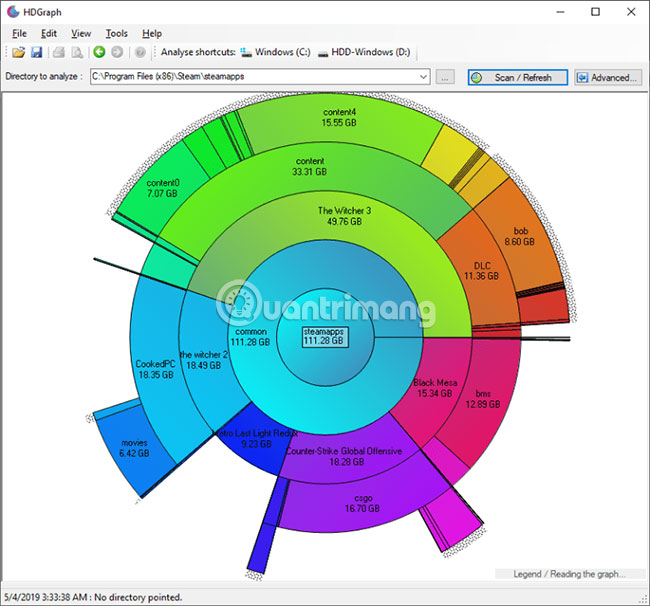
В зависимости от того, как вы думаете и визуализируете все, этот тип анализа может нарисовать более четкую картину или запутать вас.
В HDGraph вы не найдете многих функций. Если вы минималист, вам будет комфортно, когда HDGraph удалит все беспорядочное и сложное. Однако, если вам нужно больше функций, вы должны использовать одну из первых двух программ. В двух словах можно описать функции HDGraph. Этот инструмент рисует папки концентрическими кругами. Вы можете щелкнуть правой кнопкой мыши и выбрать другую папку для центрирования диаграммы. Вы можете изменить уровень сканирования, просмотреть свойства папки и размер компонентов в ней или открыть проводник в папке.
Как и первая программа в этом списке, вы можете найти портативную версию приложения HDGraph.
4. Параметры хранилища Windows
Собственный инструмент Windows для анализа дискового пространства вырос до точки, упомянутой в этом списке. Чтобы открыть настройки хранилища Windows, нажмите клавишу Win, введите «хранилище» и откройте приложение «Настройки хранилища». После выбора желаемого диска вы увидите окно, которое выглядит следующим образом:
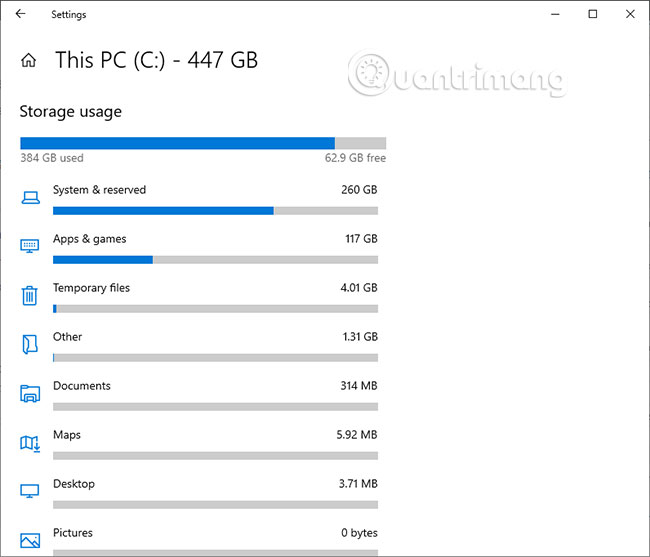
В зависимости от анализируемого объема использования диска теперь вы можете выполнять соответствующие действия из этого приложения. Если вы просматриваете временные файлы, вы можете очистить то, что вам не нужно, например старые обновления Windows, корзину, временные программные файлы, журналы ошибок и т. Д. В разделе «Система и зарезервировано» вы можете настроить использование восстановления системы, который часто занимает довольно много места на жестком диске или SSD.
Эта утилита предоставляет вам эффективный способ управления дисковым пространством, используемым операционной системой или компонентами, которые с ней интегрируются. Однако вы не можете проанализировать дисковое пространство, используемое случайными папками на вашем диске.
Кроме того, вы можете установить одно из первых трех приложений и при желании использовать их вместе со встроенным инструментом Windows.






